
Sommario:
- Forniture
- Passaggio 1: collegare il circuito dell'amplificatore dallo schema sotto una parte della scheda di prototipazione
- Passaggio 2: collegare il circuito del driver del display a LED a 10 barre come mostrato di seguito su una parte diversa della scheda
- Passaggio 3: collegare l'uscita del circuito dell'amplificatore all'ingresso del circuito del driver del display a LED a 10 barre
- Passaggio 4: saldare i fili ai pin della spina e del jack per cuffie di ricambio
- Passaggio 5: all'ingresso del circuito dell'amplificatore, collegare i fili dalla spina e dal jack delle cuffie di ricambio. Nota: i collegamenti a terra (fili neri dalla spina e dal jack e massa dai circuiti dell'amplificatore e del driver) sono tutti collegati insieme
- Passaggio 6: collegare la spina della cuffia sostitutiva alla musica o alla sorgente audio (ad esempio: lettore Mp3, telefono cellulare, stereo, ecc.)
- Passaggio 7: collegare gli altoparlanti o le cuffie al jack per cuffie sostitutivo
- Passaggio 8: accendere l'alimentatore (o gli alimentatori) per alimentare il circuito
- Passaggio 9: accendere la musica o la sorgente sonora e regolare il volume fino a quando non si accende almeno un LED quando non viene generato alcun suono dalla sorgente musicale
- Passaggio 10: riproduci suoni o musica. Se necessario, apportare ulteriori modifiche al livello sonoro
- Autore John Day [email protected].
- Public 2024-01-30 10:01.
- Ultima modifica 2025-06-01 06:09.
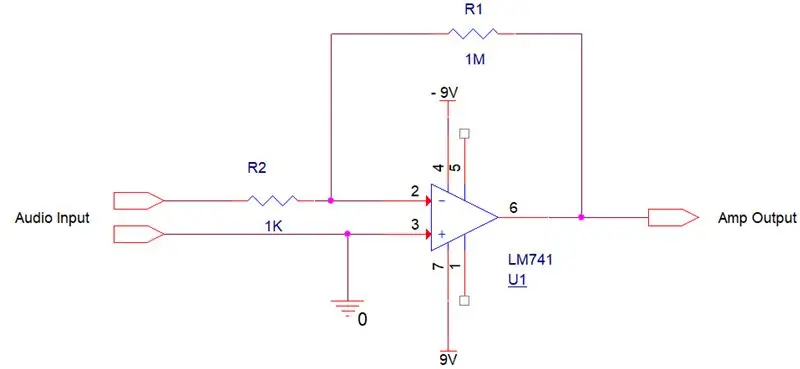

In questo progetto, ti mostrerò come costruire un semplice indicatore del livello sonoro utilizzando amplificatori operazionali.
Nota: per porre domande, visitare il mio sito all'indirizzo Ask the Expert.
Video utili supplementari:
- Circuito simulato impostato su un breadboard (scheda di prototipazione)
- Multi-Source e Multi-Loop Bread board (scheda di prototipazione) Configurazione del circuito
- Saldatura e dissaldatura dei componenti elettronici Parte I
- Saldatura e dissaldatura dei componenti elettronici Parte II
Attrezzatura:
- Doppia alimentazione o due fonti di alimentazione.
- Scheda di prototipazione
- Cavi di collegamento
Forniture
- (11) - 741 amplificatori operazionali
- (10) - Resistori da 330Ω o (1) 4116R-1-331 e (2) Resistori da 330Ω
- (1) - Resistenza da 1KΩ
- (1) - Resistenza da 1 MΩ
- (1) - DC-10-IDA (LED a 10 barre)
- (1) - spina di ricambio per cuffie
- (1) - jack per cuffie sostitutivo
Passaggio 1: collegare il circuito dell'amplificatore dallo schema sotto una parte della scheda di prototipazione
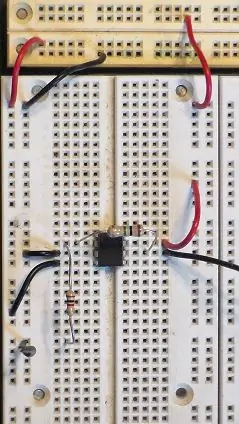
Video utili di istruzioni:
- Circuito simulato impostato su un breadboard (scheda di prototipazione)
- Multi-Source e Multi-Loop Bread board (scheda di prototipazione) Configurazione del circuito
Passaggio 2: collegare il circuito del driver del display a LED a 10 barre come mostrato di seguito su una parte diversa della scheda
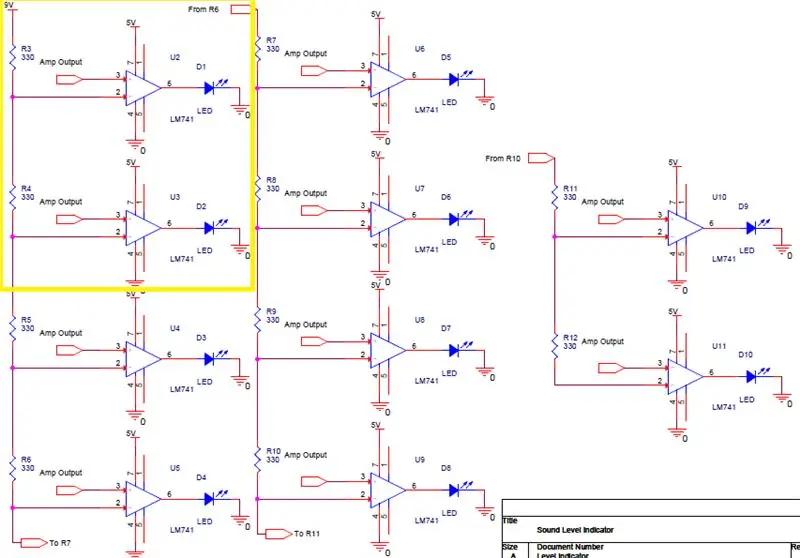

Nota 1: l'area nel riquadro giallo nello schema rappresenta l'area collegata nella foto. Dovrai connettere i restanti 8 utilizzando lo stesso schema di connessione o uno simile.
Nota 2: le immagini mostrano il 4116R-1-331 con i due resistori da 330Ω nell'area in basso a sinistra dell'immagine.
Video utili di istruzioni:
- Circuito simulato impostato su un breadboard (scheda di prototipazione)
- Multi-Source e Multi-Loop Bread board (scheda di prototipazione) Configurazione del circuito
Passaggio 3: collegare l'uscita del circuito dell'amplificatore all'ingresso del circuito del driver del display a LED a 10 barre
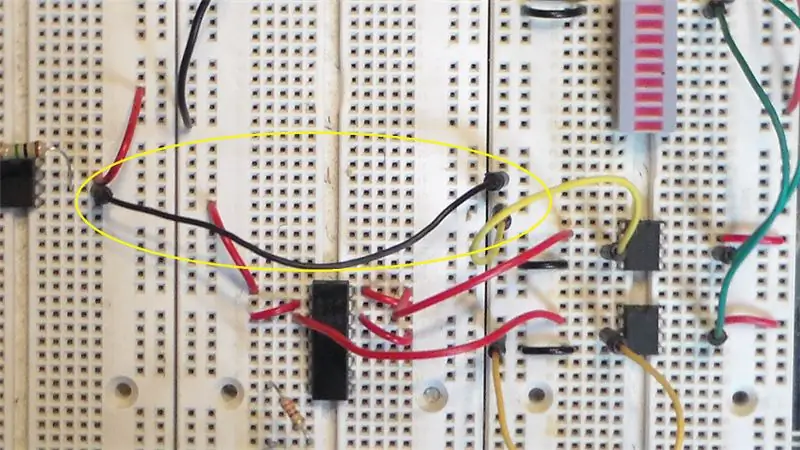
Video utili di istruzioni:
- Circuito simulato impostato su un breadboard (scheda di prototipazione)
- Multi-Source e Multi-Loop Bread board (scheda di prototipazione) Configurazione del circuito
Passaggio 4: saldare i fili ai pin della spina e del jack per cuffie di ricambio


Nota: la spina mostrata è una spina mono e il jack è configurato per un ingresso mono. Puoi scegliere di configurare la tua configurazione per lo stereo.
Video utili di istruzioni:
- Saldatura e dissaldatura dei componenti elettronici Parte I
- Saldatura e dissaldatura dei componenti elettronici Parte II
Passaggio 5: all'ingresso del circuito dell'amplificatore, collegare i fili dalla spina e dal jack delle cuffie di ricambio. Nota: i collegamenti a terra (fili neri dalla spina e dal jack e massa dai circuiti dell'amplificatore e del driver) sono tutti collegati insieme
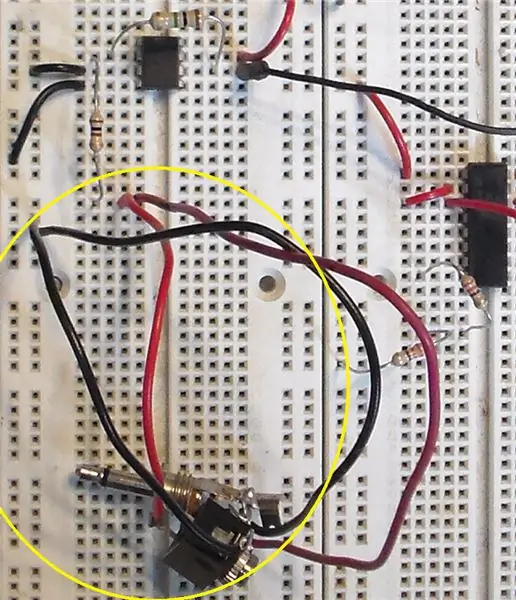
Video utili di istruzioni:
- Circuito simulato impostato su un breadboard (scheda di prototipazione)
- Multi-Source e Multi-Loop Bread board (scheda di prototipazione) Configurazione del circuito
Passaggio 6: collegare la spina della cuffia sostitutiva alla musica o alla sorgente audio (ad esempio: lettore Mp3, telefono cellulare, stereo, ecc.)

Passaggio 7: collegare gli altoparlanti o le cuffie al jack per cuffie sostitutivo

Passaggio 8: accendere l'alimentatore (o gli alimentatori) per alimentare il circuito


Il tuo alimentatore dovrebbe essere in grado di produrre tensioni positive (5V e tensione variabile fino ad almeno 10V) e tensione negativa (variabile ad almeno -10V).
Passaggio 9: accendere la musica o la sorgente sonora e regolare il volume fino a quando non si accende almeno un LED quando non viene generato alcun suono dalla sorgente musicale
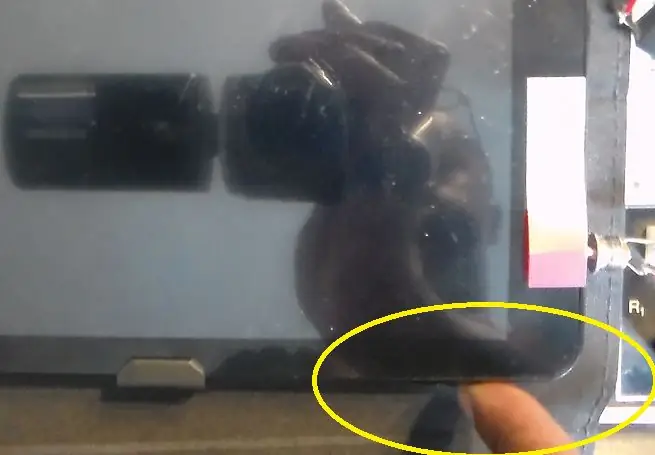
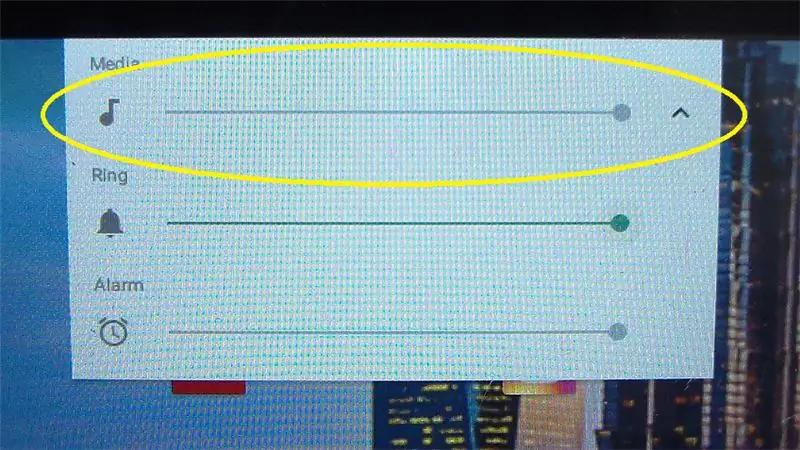
Nota: vedere il video su come effettuare la regolazione per assicurarsi che un LED sia acceso.
Passaggio 10: riproduci suoni o musica. Se necessario, apportare ulteriori modifiche al livello sonoro
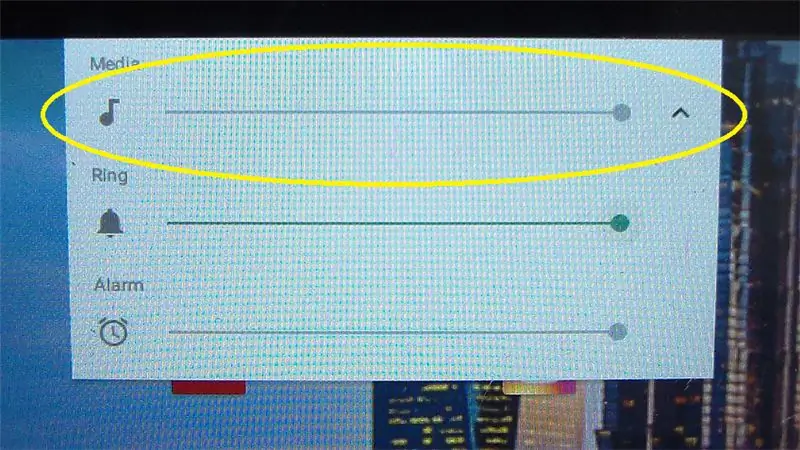
Nota: apportare ulteriori regolazioni alla sorgente musicale.
Consigliato:
Indicatore del livello dell'acqua utilizzando Arduino in TinkerCad: 3 passaggi

Indicatore del livello dell'acqua utilizzando Arduino in TinkerCad: questo articolo riguarda un controller del livello dell'acqua completamente funzionante che utilizza Arduino. Il circuito visualizza il livello dell'acqua nel serbatoio e accende il motore quando il livello dell'acqua scende al di sotto di un livello predeterminato. Il circuito commuta automaticamente
Indicatore o indicatore del livello di rumore non sicuro: 4 passaggi (con immagini)

Indicatore o indicatore del livello di rumore non sicuro: mi piace guardare i progetti creativi delle persone. Strumenti moderni e la tecnologia ci offre così tante opzioni creative. Insegno materiali duri agli studenti delle scuole secondarie in una scuola superiore in Nuova Zelanda, quindi sviluppo sempre & sperimentando cose nuove. questo
Indicatore del livello dell'acqua e controllo del motore senza contatto e senza corrosione: 5 passaggi

Indicatore del livello dell'acqua senza contatto e senza corrosione e controllo del motore.: CIAO, in questo tutorial vedremo come ottenere lo stato del serbatoio dell'acqua in base ai livelli dell'acqua (alto, medio, basso) del serbatoio sopraelevato utilizzando tre diversi led colorati in un Modo senza contatto con l'aiuto del sensore a ultrasuoni e della scheda Arduino uno.P
Indicatore del livello dell'acqua del serbatoio: 11 passaggi

Indicatore del livello dell'acqua del serbatoio: Ciao amico, oggi farò un indicatore del livello dell'acqua del serbatoio usando il transistor BC547. Questo circuito mostrerà il livello dell'acqua. Cominciamo
Come creare un indicatore del livello audio: 4 passaggi

Come creare un indicatore del livello audio: l'indicatore del livello audio è un dispositivo che mostra il livello dell'audio accendendo i LED rispetto all'ampiezza dell'audio. Possiamo usare LED colorati per
